प्रतीक्षा श्रृंखला का विश्लेषण करें: विंडोज 10 में रुकी हुई या जमी हुई प्रक्रिया की पहचान करें
वेट चेन ट्रैवर्सल(Wait Chain Traversal) एक फीचर है जिसे विंडोज 7(Windows 7) में पेश किया गया था । यह एक ऐसा टूल है जो आपको वास्तविक प्रक्रिया की पहचान करने देता है जिसके परिणामस्वरूप हैंग या फ्रोजन एप्लिकेशन होता है। विंडोज 10/8 एक कदम आगे जाता है और आपको विंडोज 10 टास्क मैनेजर(Windows 10 Task Manager) से ही वेट चेन(Wait Chain) का विश्लेषण करने देता है। मेरे सहयोगी श्याम(Shyam) ने वेट चेन ट्रैवर्सल(Wait Chain Traversal) ( डब्ल्यूसीटी ) फीचर पर संक्षेप में बात की थी, जो डिबगर्स (WCT)को विंडोज टास्क मैनेजर की विशेषताओं के बारे में बात करते हुए एप्लिकेशन हैंग और डेडलॉक का निदान करने की अनुमति देता है । आइए आज इसे थोड़ा और विस्तार से देखें।
प्रतीक्षा श्रृंखला ट्रैवर्सल
विंडोज 7(Windows 7) में , रिसोर्स मॉनिटर (Resource Monitor)प्रतीक्षा श्रृंखला(Wait Chain) का विश्लेषण करने की क्षमता प्रदान करता है । रिसोर्स मॉनिटर(Resource Monitor) खोलने के लिए रेसमन(resmon) चलाएँ । लटका या निलंबित प्रक्रिया, अवलोकन(Overview) या सीपीयू(CPU) टैब की पहचान करें और उस पर राइट-क्लिक करें। संदर्भ मेनू में, आप एनालाइज वेट चेन(Analyze Wait Chain) देखेंगे ।
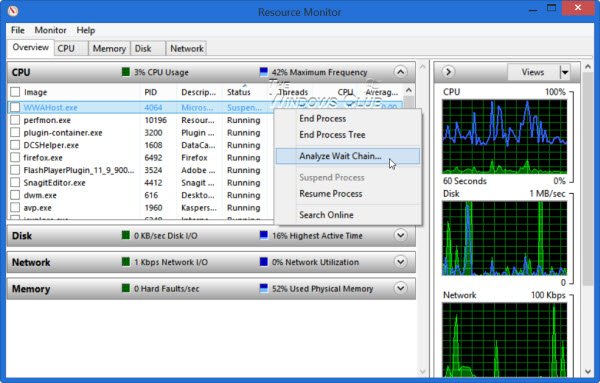
Windows 10/8रिसोर्स मॉनिटर(Resource Monitor) के अलावा, विंडोज टास्क मैनेजर(Windows Task Manager)(Windows Task Manager) से ही वेट चेन(Wait Chain) का विश्लेषण करने की अनुमति देता है । अपना कार्य प्रबंधक(Task Manager) खोलें और रुकी हुई या जमी हुई प्रक्रिया की पहचान करें। उस पर राइट-क्लिक करें और संदर्भ मेनू में प्रतीक्षा श्रृंखला का विश्लेषण करें चुनें।(Analyze wait chain)
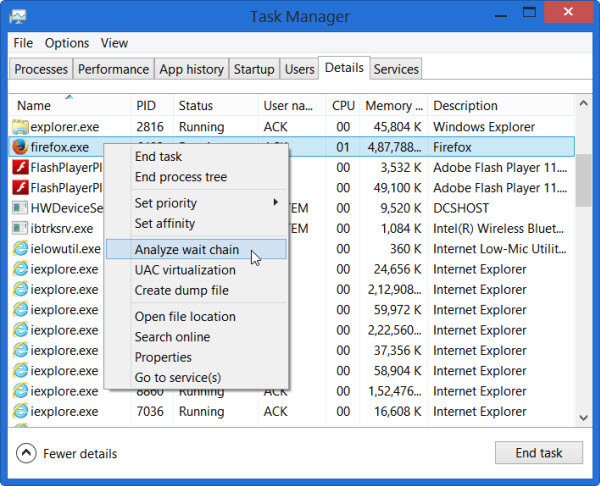
प्रतीक्षा श्रृंखला का विश्लेषण करें
एनालिसिस वेट चेन(Analyze Wait Chain) ट्री दिखाता है कि ट्री में कौन सी प्रोसेस या ओपन नोड्स किसी अन्य प्रोसेस या ट्री में चाइल्ड नोड्स द्वारा उपयोग किए गए रिसोर्स का उपयोग करने के लिए उपयोग कर रहे हैं या प्रतीक्षा कर रहे हैं, और चयनित प्रक्रिया को जारी रखने के लिए आवश्यक है। वेट चेन ट्रैवर्सल(Wait Chain Traversal) ( WCT ) विंडोज डिबगर्स को एप्लिकेशन हैंग और डेडलॉक का निदान करने में सक्षम बनाता है। आप इसके बारे में TechNet पर अधिक पढ़ सकते हैं ।
एक बार जब आप ओवरव्यू(Overview) या सीपीयू(CPU) टैब खोलते हैं, तो आपको चल रही प्रक्रियाओं की सूची मिल जाएगी। यदि कोई प्रक्रिया "अटक गई" है, तो उसे लाल पाठ, "प्रतिक्रिया नहीं दे रहा" के साथ हाइलाइट किया जाएगा। आप प्रक्रिया पर राइट-क्लिक कर सकते हैं, और प्रक्रिया को समाप्त करने सहित एक नया कार्य असाइन कर सकते हैं।
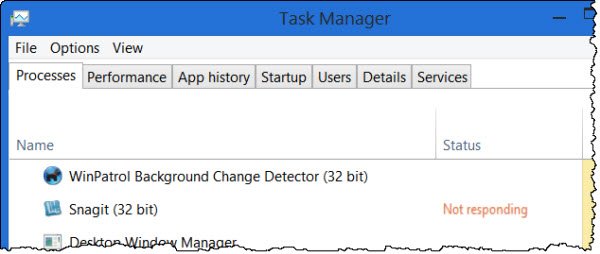
मार डालो(Kill) जवाब नहीं दे रहा है, लटका हुआ, जमी हुई प्रक्रिया
यदि आप एनालाइज वेट चेन का(Analyze Wait Chain) चयन करते हैं, तो आपको प्रक्रियाओं की एक सूची और इससे जुड़े प्रोसेस ट्री दिखाई देंगे। आपको एक संदेश भी देखने को मिल सकता है - उदाहरण देने के लिए xyz.exe प्रक्रिया किसी अन्य प्रक्रिया (abc.exe) की प्रतीक्षा कर रही है(xyz.exe process is waiting for another process (abc.exe)) । यदि आपने एक व्यवस्थापक के रूप में कार्य प्रबंधक(Task Manager) खोला है , तो आप कई और प्रक्रियाएँ देख पाएंगे। यदि आप एक व्यवस्थापक के रूप में Windows चला रहे हैं, तो (Windows)कार्य प्रबंधक पहले से ही (Task Manager)Windows 8 में डिफ़ॉल्ट रूप से उन्नत हो जाएगा । निम्नलिखित आंकड़ा सिर्फ दिखाता है कि बॉक्स कैसा दिखता है। मेरी कोई भी प्रक्रिया इतनी देर तक लटकी नहीं थी कि मुझे इसका Wait Tree मिल सके ।
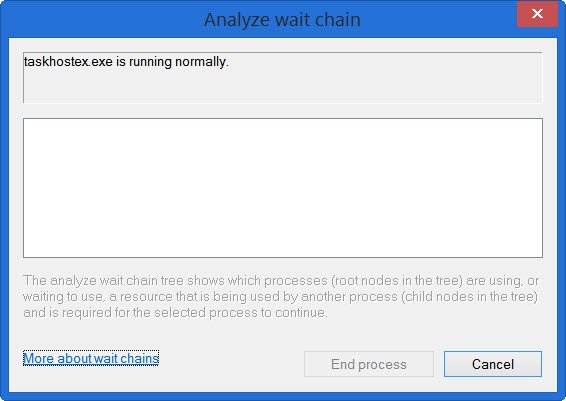
अब आप प्रतीक्षा कर सकते हैं या प्रक्रिया को समाप्त करना चुन सकते हैं, लेकिन याद रखें कि जब आप किसी प्रक्रिया को मारते हैं, यदि यह एक सिस्टम प्रक्रिया है, और उस पर निर्भर अन्य फ़ंक्शन भी क्रैश हो सकते हैं, इसलिए आपको यहां सावधान रहना होगा।
संयोग से, प्रोसेस हैकर(Process Hacker)(Process Hacker) आपको यह पता लगाने में भी मदद करेगा कि आपकी कौन सी प्रक्रिया फ्रीज हो जाती है। तो विल व्हाट इज हैंग(What is Hang) । यह उपयोगिता(This utility) उस सॉफ़्टवेयर या प्रक्रिया का पता लगाने की कोशिश करती है जो वर्तमान में लटका हुआ है, और कुछ जानकारी प्रदर्शित करता है जो आपको इस तरह की ठंड के मूल में समझने और समझने की अनुमति दे सकती है।
Related posts
विंडोज 10 टास्क मैनेजर में ऐप्स के डीपीआई अवेयरनेस मोड को कैसे देखें
विंडोज 10 में टास्क मैनेजर को डिफॉल्ट में कैसे रीसेट करें
विंडोज 10 के लिए फ्री टास्क मैनेजर वैकल्पिक सॉफ्टवेयर
विंडोज 10 के टास्क मैनेजर में प्रोसेस प्रायोरिटी सेट नहीं कर सकता
विंडोज 10 टास्क मैनेजर में लास्ट BIOS टाइम क्या है?
9 चीजें जो आप विंडोज 10 में टास्क मैनेजर के कॉम्पैक्ट व्यू से कर सकते हैं
विंडोज 10 में टास्क मैनेजर के साथ साइन-इन किए गए उपयोगकर्ता खातों को कैसे प्रबंधित करें
विंडोज 10 में अनुशंसित समस्या निवारण को कैसे चालू या बंद करें
8 विंडोज 10 टास्क मैनेजर टिप्स
विंडोज 10 टास्क मैनेजर के लिए डिफॉल्ट व्यू / टैब कैसे सेट करें
Windows 10 कार्य प्रबंधक में Identity_Helper.exe प्रक्रिया क्या है
विंडोज 10 टास्क मैनेजर में atiesrxx.exe क्या है?
विंडोज 10 में ऑटोमैटिक लर्निंग को इनेबल या डिसेबल कैसे करें
विंडोज 10 पर विंडोज मीडिया फीचर पैक स्थापित नहीं कर सकता
फैमिली फीचर्स स्क्रीन टाइम एक्टिविटी रिपोर्ट विंडोज 10 में काम नहीं कर रही है
टास्क शेड्यूलर का उपयोग करके विंडोज 10 में टेलीमेट्री और डेटा संग्रह को अक्षम करें
Windows 10 v 21H1 . में हटाई गई सुविधाएँ
विंडोज 10 पर टास्क मैनेजर खोलने के 13 तरीके
विंडोज 10 कंप्यूटर को फॉर्मेट कैसे करें
विंडोज 10 पर टास्क मैनेजर में प्रोसेस प्रायोरिटी कैसे सेट करें
